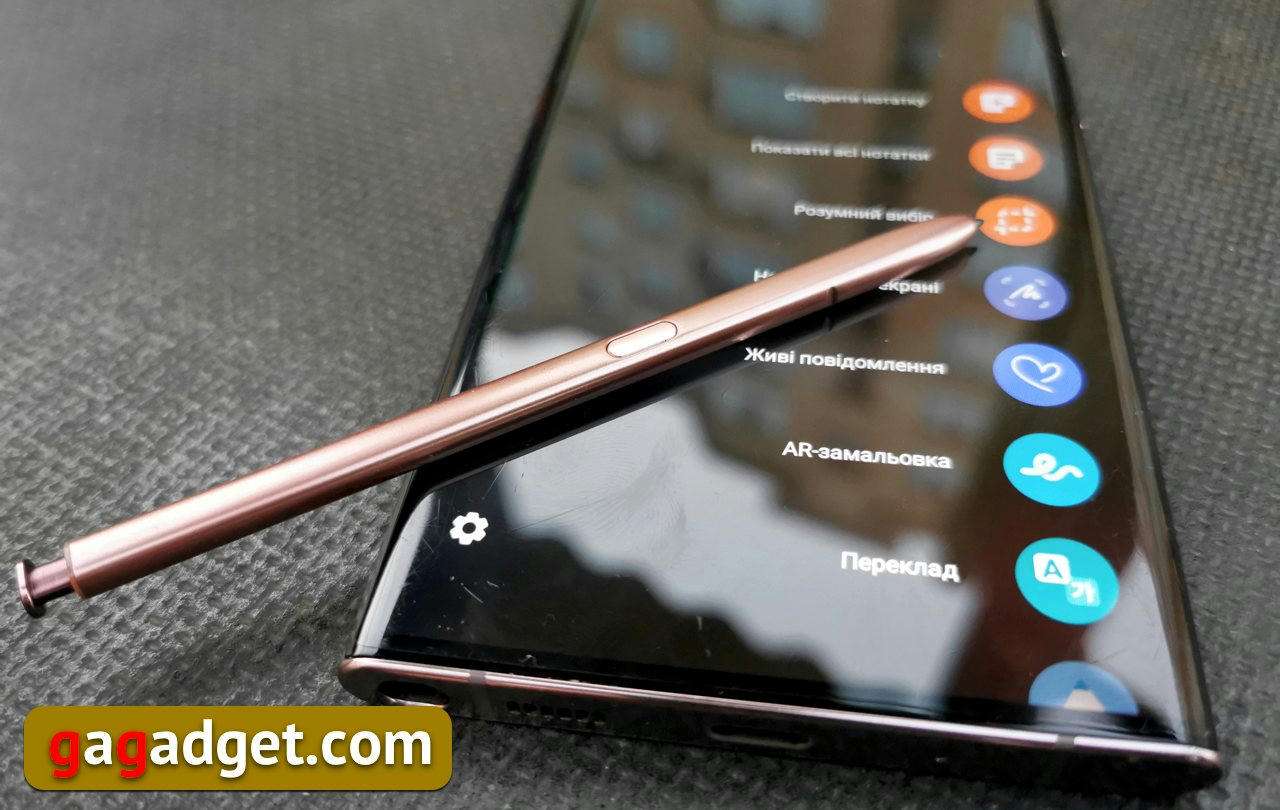
Конечно, есть одна вещь, которая делает всю серию смартфонов Galaxy Note уникальной и неповторимой. Samsung избегает называть его стилусом, потому что что это за стилус? Стилус — это палка из истории древнего мира, которая была написана на глиняных планшетах. А вот и целый независимый гаджет со своей электроникой и программным обеспечением. И он называется S Pen, хотя для его обозначения используется другое слово — ручка. В общем, я не отношусь к категории пользователей, которые любят делать заметки с помощью чего-то, кроме клавиатуры. Мой почерк давно атрофирован, потому что вот уже двадцать лет я использую перо только для подписи документов (это анахронизм, между нами), а рисовать с рождения не умею. Для тех, кто может и любит рисовать любую Galaxy Note — это настоящая находка. Все остальные также должны знать о возможностях S Pen, даже если они думают, что никогда не будут им пользоваться. Потому что рано или поздно могут понадобиться такие вещи, как дистанционное управление камерой, распознавание текста на изображении или перевод с иностранного языка. И лучше заранее знать, как все это счастье в Galaxy Note 20 Ultra использовать. Тем более, что нынешние возможности S Pen впечатляют даже такого затвердевшего скептика, как я.
- Как мне начать использовать S-Ручку?
- Как делать подписи к скриншотам
- Profession S Pen: распознавание текста на изображениях
- Profession S Pen: переводчик
- Профессия S Pen: тик-так/инстаграмный производитель канала
- Три важные вещи, которые нужно знать о ручке S в галактической ноте 20 Ultra:
- Для тех, кто хочет узнать больше
Как мне начать использовать S-Ручку?
Ничего проще не бывает — просто снимите ручку из отсека внутри смартфона. Чтобы сделать заметку в Galaxy Note 20 Ultra, ее даже не нужно разблокировать — можно писать прямо на выключенном экране. Похоже на то (да, я предупреждал, что мой почерк отвратителен):
 .
.
S Настройки пера находятся в меню "Дополнительные функции" и включают в себя кучу тумблеров для включения и отключения множества технических функций, в зависимости от того, находит ли пользователь их полезными или раздражающими. После удаления S Pen из корпуса смартфона на экране появляется список ярлыков приложений, доступных для работы с пером. Список не является полным и может быть исправлен по вашему усмотрению. До тех пор пока S Pen не вернется в свой отсек, этот список доступен по нажатию плавающей на экране специальной кнопки (кто вдруг разозлится, тот может выключить его в настройках — всегда приятно, когда производитель не навязывает свои интерфейсные решения, как одна известная фруктовая компания, но позволяет пользователю самому решать, какую грань между удобством и навязчивостью он предпочитает).
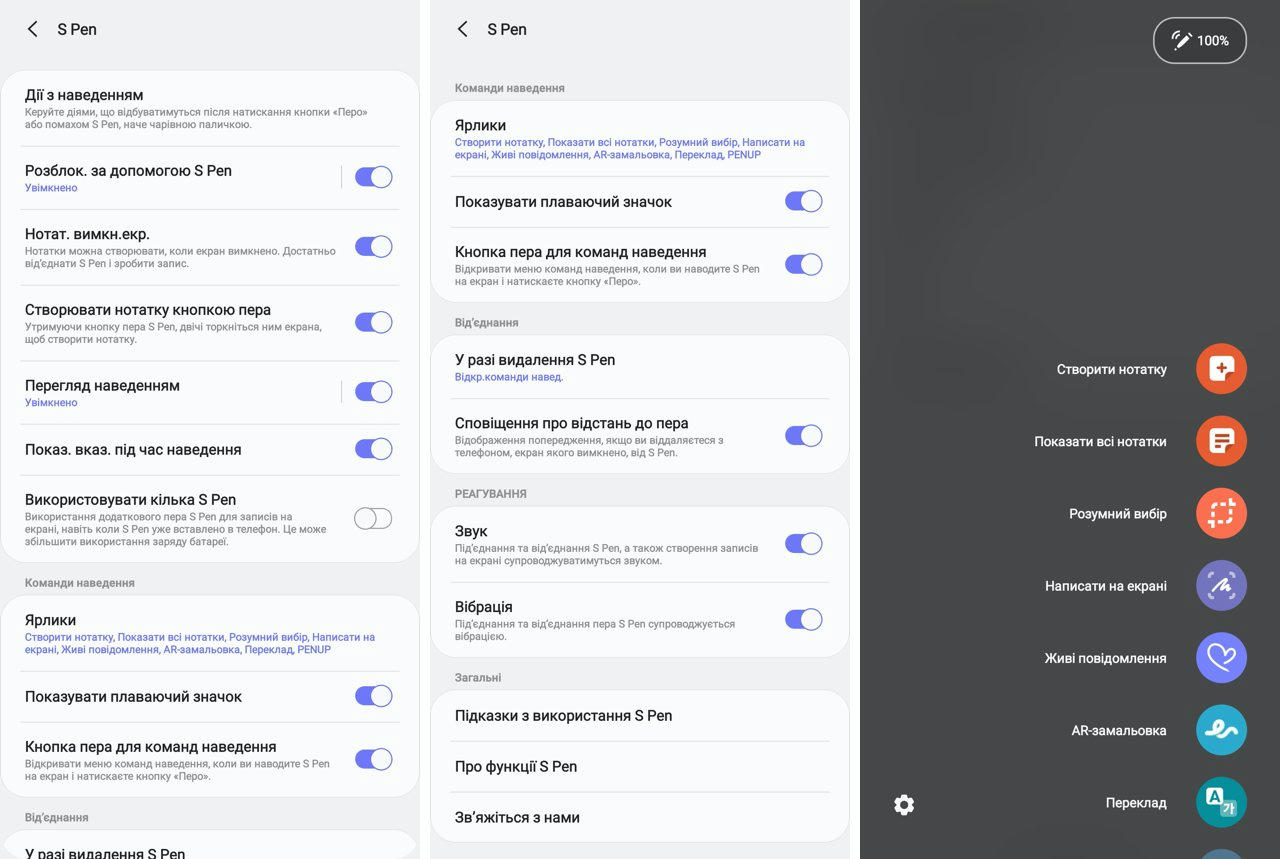
При нажатии на кнопку с изображением подключенного пера появляется окно, в котором можно запустить руководство по работе с пером S Pen. Щелкнув по иконке со знаком плюса, вы можете вызвать настройки списка быстрого доступа и добавить те, которые вам нужны, и, наоборот, удалить те, которые вам не нужны в работе.
Обучающее приложение, кстати, не будет лишним. В Galaxy Note 20 Ultra перо может распознать 7 жестов — движение в четырех направлениях, вращение и против часовой стрелки, а также дрожание. Стоит попрактиковаться с учебником, чтобы освоить эти жесты — с первой попытки вряд ли у вас получится, но приложение подскажет, как делать жесты так, чтобы система их распознавала — двигать рукой чуть быстрее или медленнее, делать круг чуть больше и так далее. Мне понадобилось всего пару минут, чтобы привыкнуть.
Каждый из пяти жестов можно использовать для запуска какого-либо приложения. Другое приложение можно запустить длительным нажатием на перо S Pen. В результате получается немного волшебства от Гарри Поттера, выглядит немного смешно и действительно пахнет технологией. В системных приложениях есть список жестов, которые они распознают для управления. Например, одно из самых передовых — приложение для камеры. Кстати, по умолчанию его запускает длительное нажатие на кнопку. При коротком нажатии включается затвор камеры, а при двойном быстром нажатии камера переключается вперед и назад. Для выбора режимов съемки можно использовать жесты. В общем, кстати, пульт дистанционного управления фотокамерой с помощью S-ручки рано или поздно будет полезен, например, для автопортретов, когда расстояния вытянутой руки явно недостаточно. А в целом снимать удобно, не касаясь экрана смартфона — этот бесконтактный метод использовался фотографами еще со времен пленочной фотосъемки — у них был специальный кабель, который прикручивался к кнопке спуска затвора.
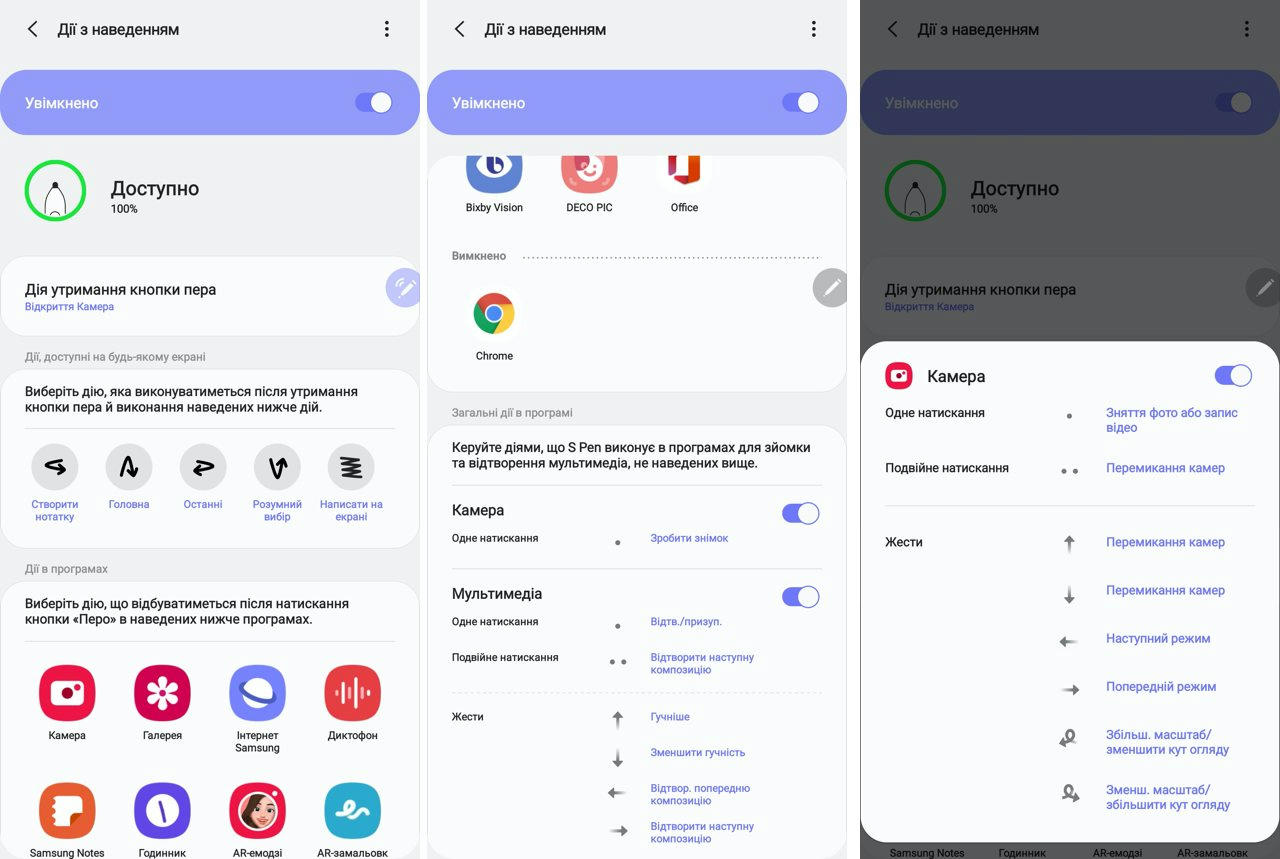 Некоторые приложения имеют больший список жестов, в то время как другие — меньший. Кстати, другой сценарий для удаленного управления Galaxy Note 20 Ultra с помощью пера S Pen — переключение между слайдами презентации. Отображение файла презентации со смартфона на большом экране и использование пера в качестве кликера для презентаций не является лишней функцией для покупателей этого смартфона, я более чем уверен, что он будет не только востребован, но и обеспечит невероятно приятный пользовательский опыт.
Некоторые приложения имеют больший список жестов, в то время как другие — меньший. Кстати, другой сценарий для удаленного управления Galaxy Note 20 Ultra с помощью пера S Pen — переключение между слайдами презентации. Отображение файла презентации со смартфона на большом экране и использование пера в качестве кликера для презентаций не является лишней функцией для покупателей этого смартфона, я более чем уверен, что он будет не только востребован, но и обеспечит невероятно приятный пользовательский опыт.
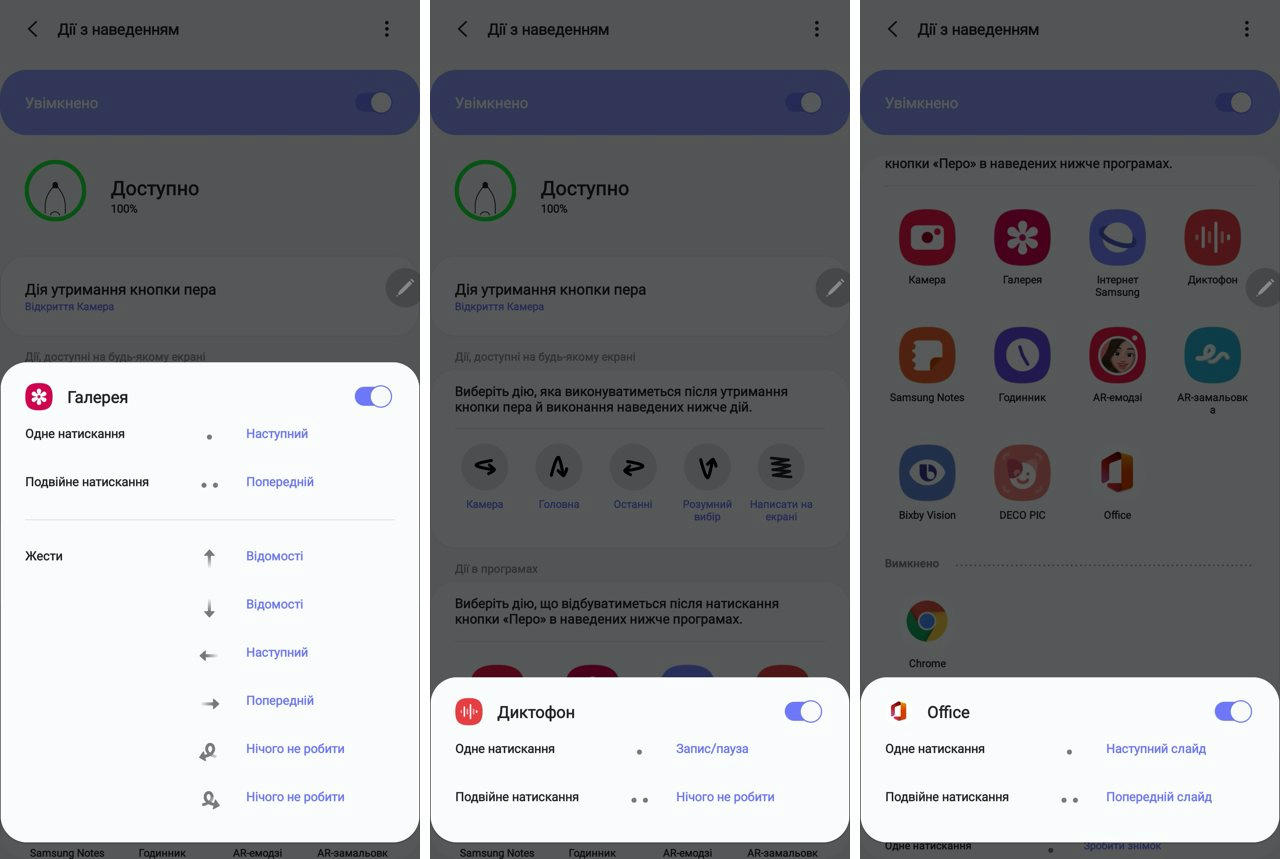
Но Galaxy Note 20 Ultra не была бы сама собой, если бы она (опять же) не дала пользователю возможность что-то настроить. По умолчанию браузер Chrome не использует жесты для управления, но их легко назначить по желанию — вы можете управлять прокручивающейся веб-страницей вверх и вниз, переходить на следующую страницу или возвращаться на предыдущую и звонить, чтобы отправить ссылку.
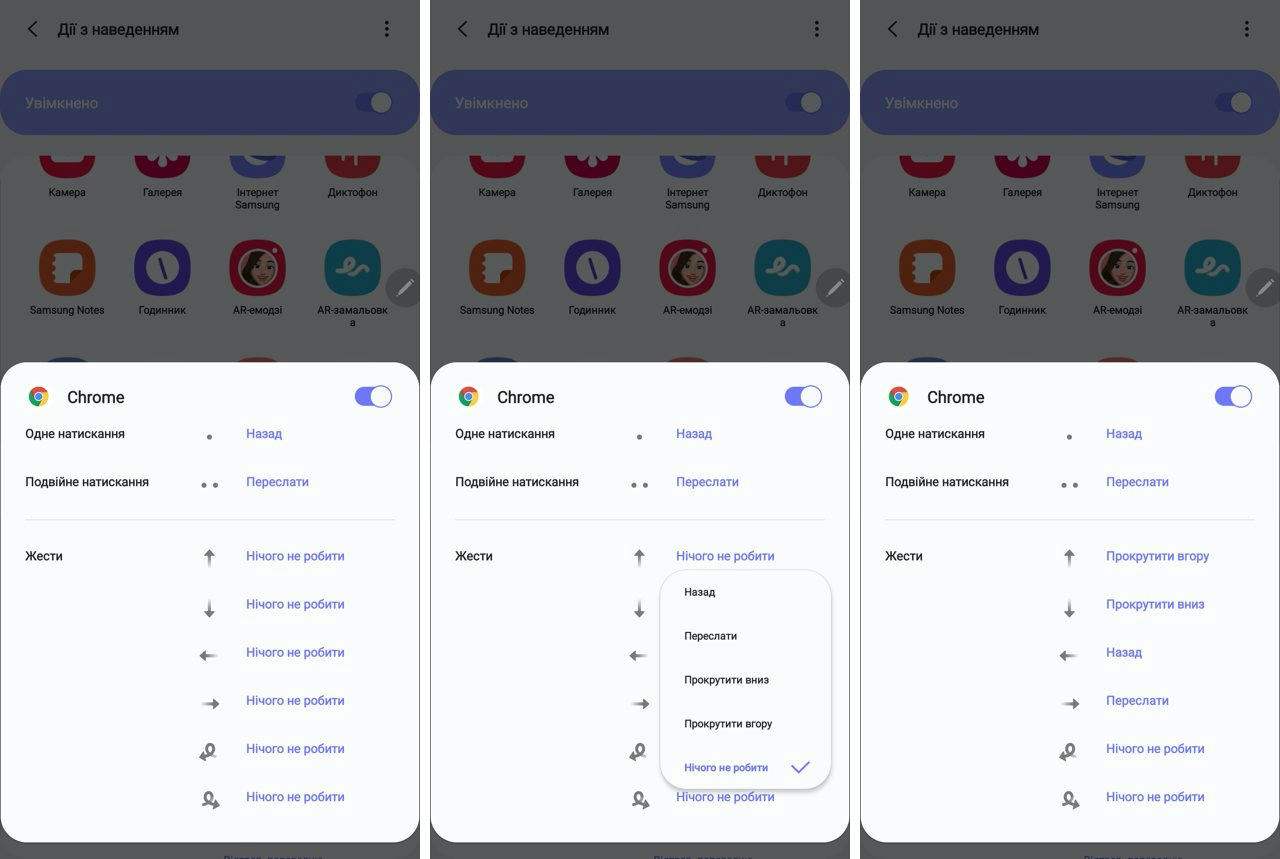
Как делать подписи к скриншотам
Наверное, каждому приходилось делать скриншоты, чтобы показать в них какие-то ошибки или выделить какие-то важные места. Например, мне приходится делать это в своей работе чаще, чем хотелось бы. Например, на нашем сайте нельзя использовать модуль для отправки редакторских ошибок со смартфона. Смартфоны не имеют кнопки Ctrl и все. На компьютерах — да, но смартфонам она не нужна. В таких случаях можно запустить приложение "Screenwriting", которое сначала делает скриншот, а затем позволяет сделать надпись. А благодаря S Pen сделать ее можно гораздо точнее, чем пальцем на экране.
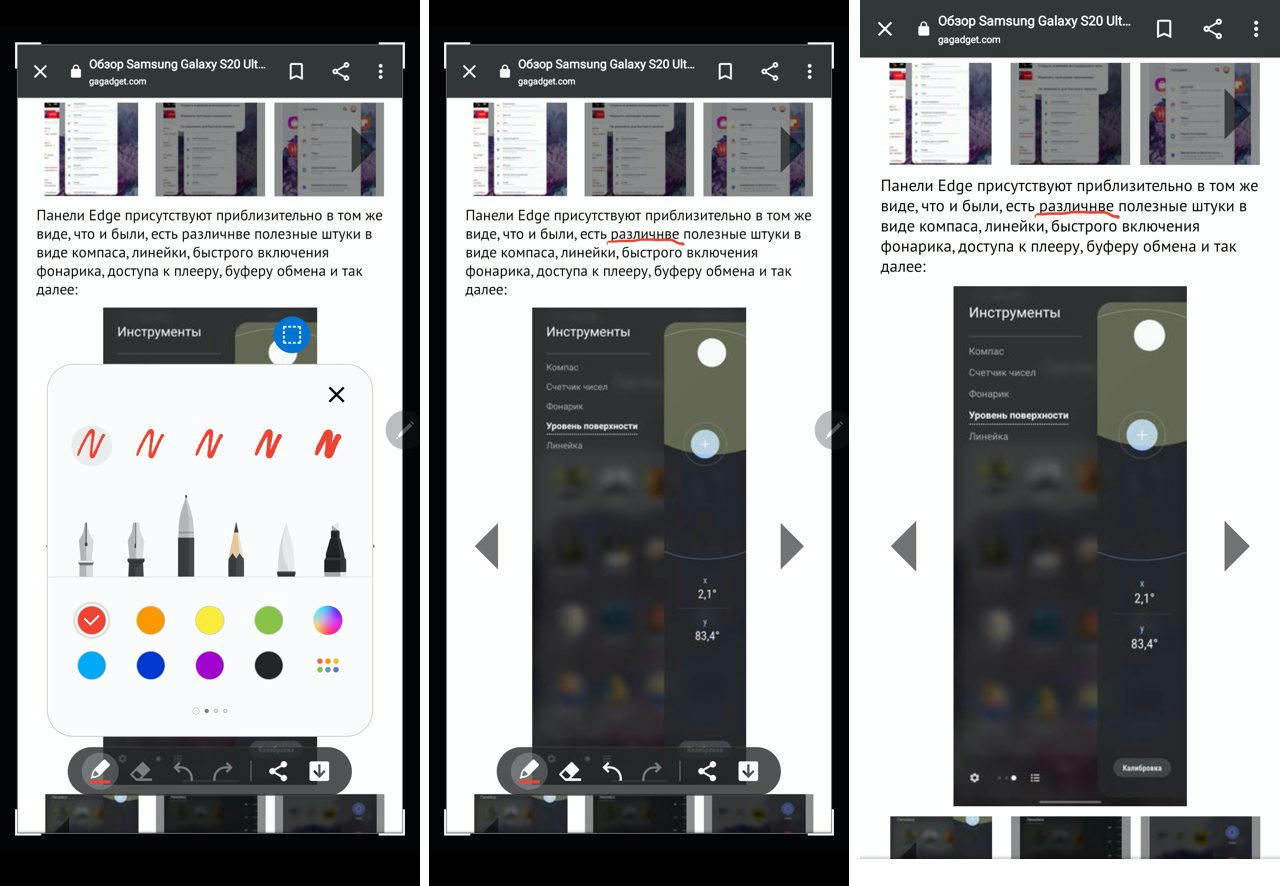
Profession S Pen: распознавание текста на изображениях
Мы все (надеемся) знаем, как скопировать текст со смартфона, но что, если текст находится внутри изображения или фотографии? Технология распознавания текста на изображениях не нова, но для пользователя Galaxy Note 20 Ultra нет необходимости ставить какое-то приложение и платить за это. Достаточно извлечь перо и запустить ярлык приложения "Разумный выбор". Затем выберите рамку нужного фрагмента и вуаля! — текст распознается, его можно скопировать в буфер и переслать.
Profession S Pen: переводчик
Конечно, все мы знаем, что современные мобильные приложения позволяют переводить тексты. Но если вы не будете делать это постоянно, всегда есть риск, что в нужный момент приложение не будет под рукой. Владельцы Galaxy Note 20 Ultra никогда не окажутся в такой ситуации. Нужен перевод страницы или абзаца текста? Возьмите S-ручку, запустите ярлык "Перевод", выберите языковую пару (с какого языка вам нужно перевести и на какой) и получите результат сразу:

Профессия S Pen: тик-так/инстаграмный производитель канала
Другое приложение для S Pen понравится всем, кто делает вертикальное видео для установки или тик-так. Если вас раздражает вертикальное видео, вы отстаете в жизни (кстати, у нас есть хорошая статья о том, как вертикальное видео появилось и покорило мир, я настоятельно рекомендую). Вы можете выбрать фотографию или видео из галереи и добавить к ней фотографии или надписи. Если видео длинное, то предварительно нужно будет выбрать короткий фрагмент из него. Вы можете сохранить результат в формате MP4 или GIF.

Похоже на это. Вы можете отправить его в Сториз и собрать понравившиеся.
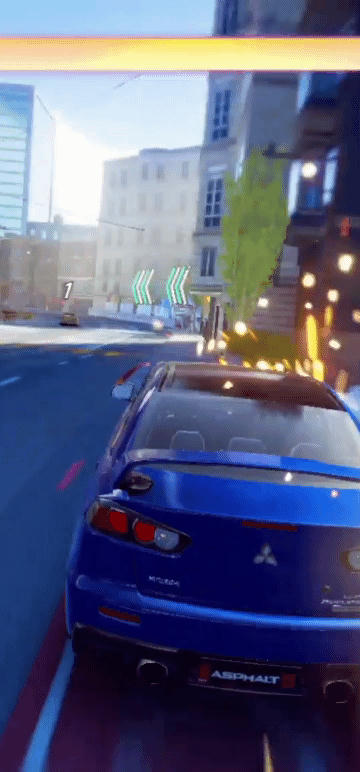
Профессиональная ручка: распознавание рукописного текста
Распознавание рукописного текста было популярно на карманных компьютерах полтора-два десятилетия назад. Технология разрабатывалась долгое время, но пик популярности прошёл. Примечание — один из наиболее распространённых сценариев использования S Pen. А смартфоны серии Galaxy Note часто покупают именно ради таких рекордов. Я не буду рассказывать о выборе фона, экспериментах с толщиной, цветом и стилем линий — вы все это знаете. Просто замечаю, что распознавание текста в Galaxy Note 20 Ultra отлично работает даже с моим почерком, который немного опережает уровень куриной лапы, и справляется с двумя языками одновременно.
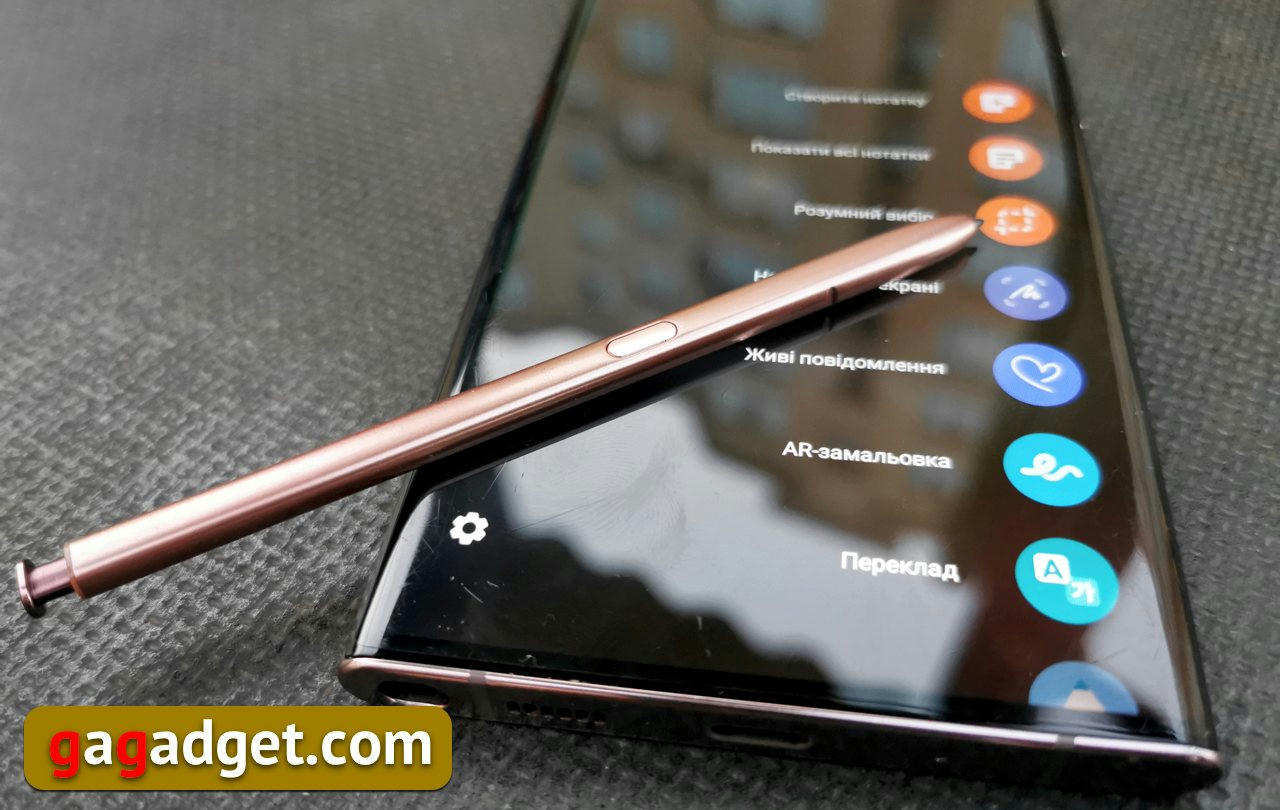
Распознанный текст можно отформатировать: заменить цвет, шрифт, составить пронумерованный список. И перечеркнуть законченные пункты покупки.

Другая интересная возможность для тех, кто любит рисовать схемы — это автоматическое преобразование коричневых фигур в красивые и геометрическиев принципе идеально. Легко распознаются линии, квадраты, прямоугольники, ромбы, звезды и даже стрелки.
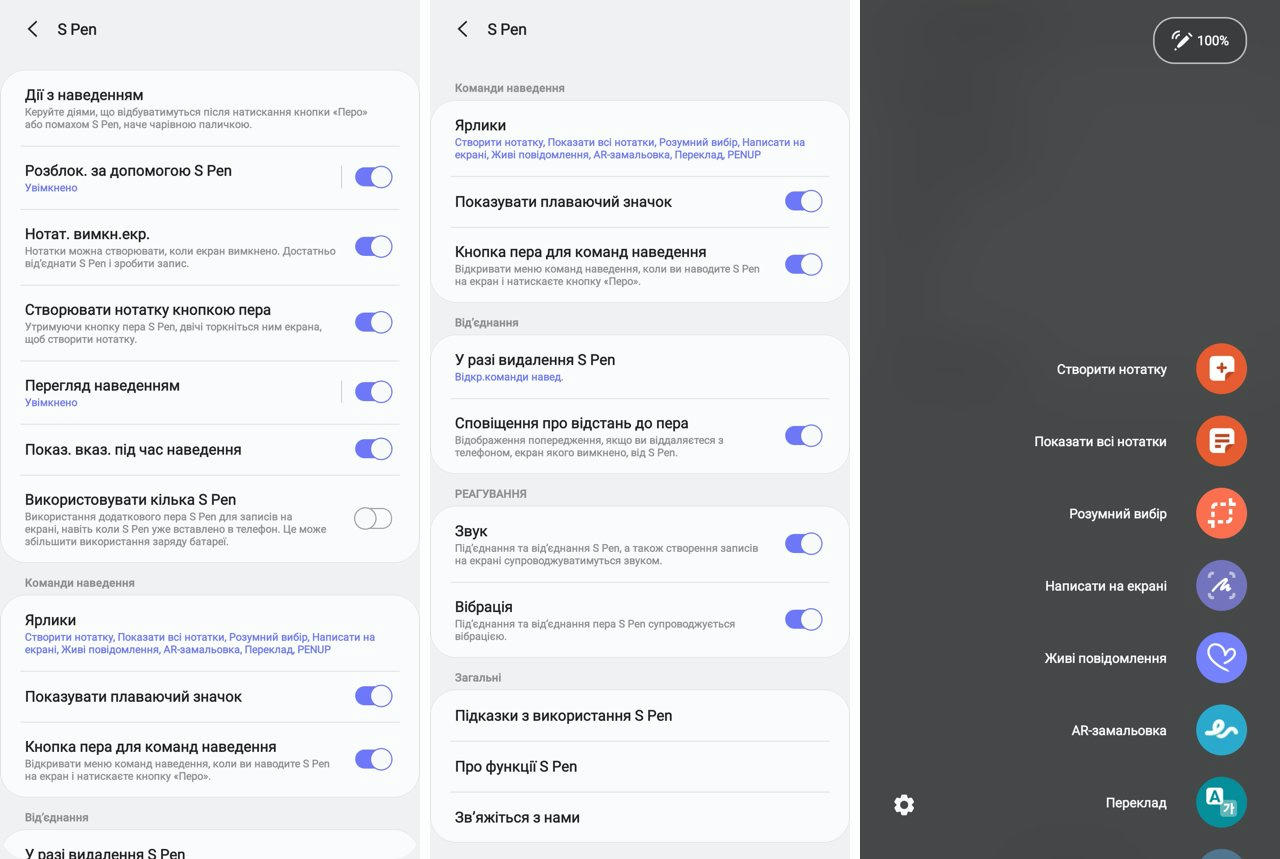
Три важные вещи, которые нужно знать о ручке S в галактической ноте 20 Ultra:
- Это уникальный инструмент, вплоть до смартфонов серии Galaxy Note, раздвигающий границы мобильных пользователей
- Он позволяет не просто писать и рисовать, а управлять приложениями смартфона с помощью различных комбинаций нажатий кнопок и жестов
- S Pen позволяет легко переводить, распознавать тексты на изображениях и рукописные тексты, что значительно повышает производительность труда его владельца








